Основная часть системного реестра находится в приведенных ниже местах:
Раздел HKEY_CURRENT_USER — в файле C:\Users\ИМЯ_ПОЛЬЗОВАТЕЛЯ\NTUSER.dat.
Остальные разделы — C:\Windows\system32\config
Если появилась необходимость восстановить какую-либо часть системного реестра Windows 7 или просто просмотреть, какие значения имел определенный ключ, некоторое время назад, то для этого проделайте следующие действия:
Пример: нужно получить доступ к предыдущим значениям ключа HKEY_LOCAL_MACHINE\SOFTWARE.
- Откройте папку C:\Windows\system32. Найдите в ней директорию Config.
- Щелкните по папке Config правой кнопкой мыши, выберите пункт меню Свойства и перейдите на вкладку Предыдущие версии.
- Два раза щелкните по папке, относящейся к интересующей вас дате. Вы увидите перечень файлов, для которых доступна предыдущая версия. В данном случае нас интересует файл SOFTWARE, так как именно в нем хранятся ключи раздела HKEY_LOCAL_MACHINE\SOFTWARE.
- Скопируйте файл в любое удобное вам место, перетащив его в открытое окно Проводника, либо выбрав команду Копировать из контекстного меню файла SOFTWARE. К примеру, Вы скопировали файл в корень диска D.
- Далее запустите редактор реестра (для этого зайдите в Пуск —> Выполнить(Win+R) —> и введите в строку Открыть команду — regedit.exe), установите курсор на корневой ключ HKEY_LOCAL_MACHINE и выполните команду главного меню Файл —> Загрузить куст.
- Задайте имя, под которым будет смонтирован файл D:\SOFTWARE (Например: oldsoftware)
- Доступ к значениям ключей и разделов реестра будет возможен по пути HKEY_LOCAL_MACHINE\oldsoftware.
- Смонтированный куст представляет собой предыдущую версию HKEY_LOCAL_MACHINE\Software, где Вы можете посмотреть предыдущие значения нужных ключей. Если возникла необходимость поместить значения в рабочий реестр системы, переходите к следующему пункту.
- Найдите интересующий Вас ключ или параметр, и экспортируйте его в reg-файл:
- Выделите ключ, и в контекстном меню выберите команду Экспортировать.
- Отредактируйте только что экспортированный файл Блокнотом, заменив все вхождения «\oldsoftware\» на «\SOFTWARE\».
- Сохраните reg-файл и двойным щелчком мыши по нему импортируйте его в текущий реестр операционной системы.
После выполненных действий измененные Вами значения будут применены в реестре операционной системы.
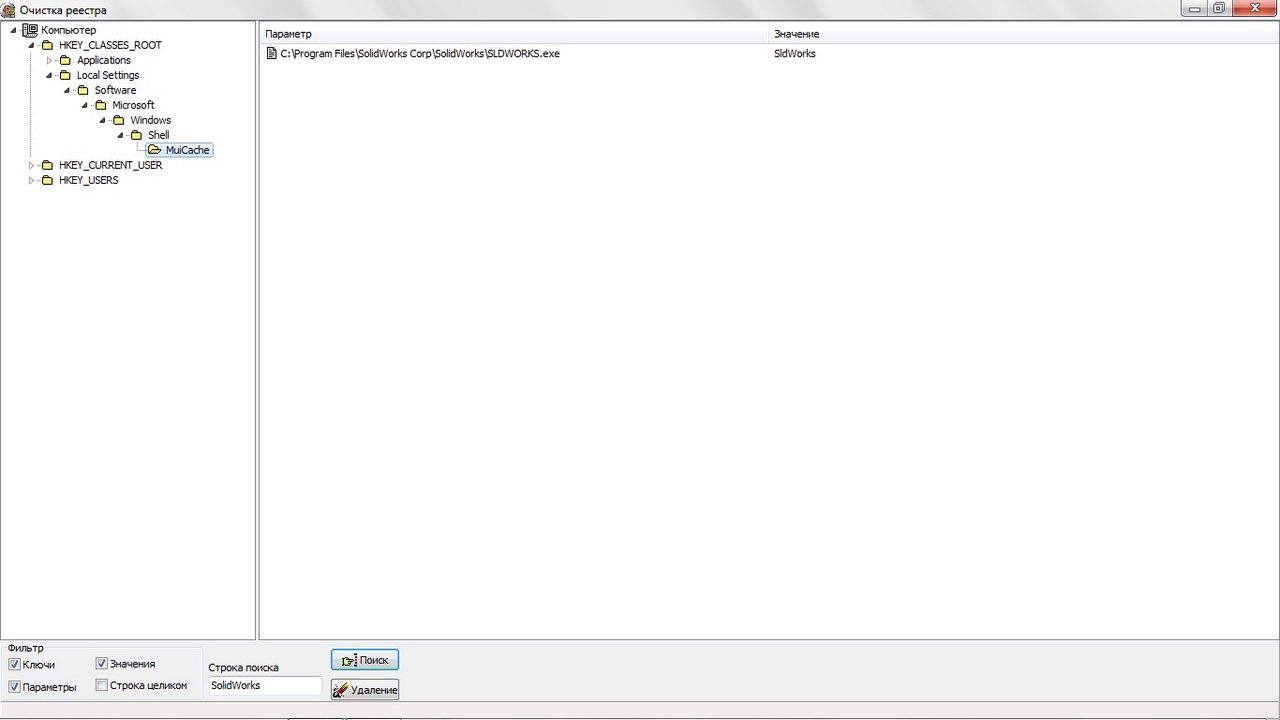


Hello, did you receive my offer?
from2325214cv